Exporter vos données de rapport
Découvrez comment télécharger vos rapports sous forme de feuille de calcul Excel.
Exporter une feuille de calcul vous permet de conserver une copie permanente de votre fichier et de le partager en dehors de votre organisation.
Comment exporter un rapport vers Excel
À partir du produit Reports, sélectionnez le rapport que vous souhaitez exporter.
Cliquez sur Actions et sélectionnez Exporter le rapport dans le menu déroulant.

Vos données exportées seront téléchargées automatiquement. Ouvrez le document en bas de votre écran.
Quelles informations apparaîtront dans mon fichier exporté ?
Votre fichier exporté contiendra les mêmes indicateurs que votre rapport, notamment le nombre de comptes et le nombre total de publications, d’abonnés et d'interactions.
Si vous avez recueilli des données sur les publications manuellement ou par le biais des trackings Influencity, ces informations apparaîtront également ici.
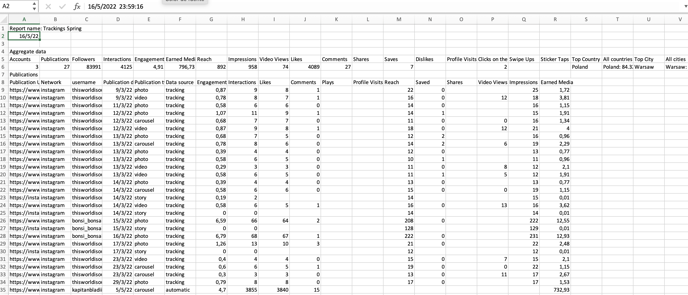
Toutes les informations d'un rapport apparaîtront dans le fichier exporté, sections omises dans les vues PDF ou URL incluses.
Dans notre exemple de rapport ci-dessous, nous avons masqué nos données de coûts des vues PDF et partagées. Toutefois, si nous exportons ce rapport vers Excel ou Google sheets, ces informations y figureront.

Pour l'instant, nous ne sommes pas en mesure de personnaliser les informations qui apparaîtront dans la feuille de calcul. Nous travaillons toutefois à l’ajout d’une fonctionnalité qui vous permettra de choisir les colonnes qui seront affichées dans le fichier Excel.
Comment travailler avec mes données exportées ?
Vous pouvez travailler avec vos données en format XLSX (feuille de calcul Excel) ou sur Google Sheets. Si Excel ne vous intéresse pas, consultez nos autres articles pour savoir comment télécharger un rapport au format PDF ou le partager avec une personne extérieure à votre organisation via un lien URL.